sybase数据库环境搭建教程
Posted
tags:
篇首语:本文由小常识网(cha138.com)小编为大家整理,主要介绍了sybase数据库环境搭建教程相关的知识,希望对你有一定的参考价值。
本案例为centos6.5操作系统,sybase数据库版本为15.7。安装操作系统不做详解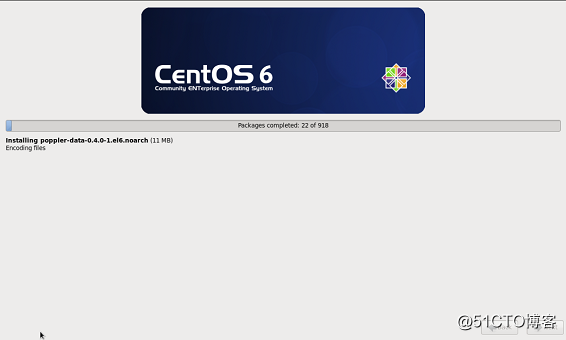
装完之后在root下
配置IP,改为动态获取,使其能链接网络
vi /etc/sysconfig/network-scripts/ifcfg-eth0
重启服务
service network restart
下载JDK安装包jdk-10.0.2_linux-x64_bin.rpm,放到/usr/local下
安装:
rpm –ivh jdk-10.0.2_linux-x64_bin.rpm
执行以下操作,查看信息是否正常:
java
javac
java –version
修改系统环境变量文件
vi + /etc/profile
向文件中追加以下内容:
使修改立即生效:
source /etc/profile
查看系统环境状态
创建sybase用户
adduser sybase
创建sybase数据库安装包存放路径
mkdir /tmp/sybase
为安装包存放路径赋予权限
chown -R?sybase:sybase?/tmp/sybase
创建sybase数据库安装路径
mkdir /opt/sybase
为安装路径赋予权限
chown -R sybase:sybase?/opt/Sybase
把sybase数据库安装包ase157_linuxx86-64.tgz放到安装包存放路径
解压安装包
tar zxvf ase157_linuxx86-64.tgz
下载安装所需要的依赖包
yum –y install gcc glibc libX compat
yum install compat-libstdc
yum install glibci686*
切换sybase用户
su – sybase
进入安装包存放路径
cd /tmp/sybase
执行开始安装
./setup.bin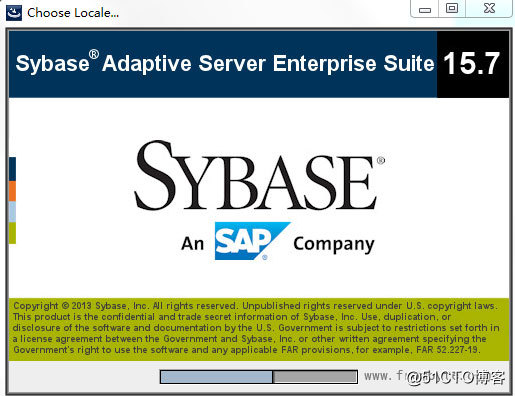
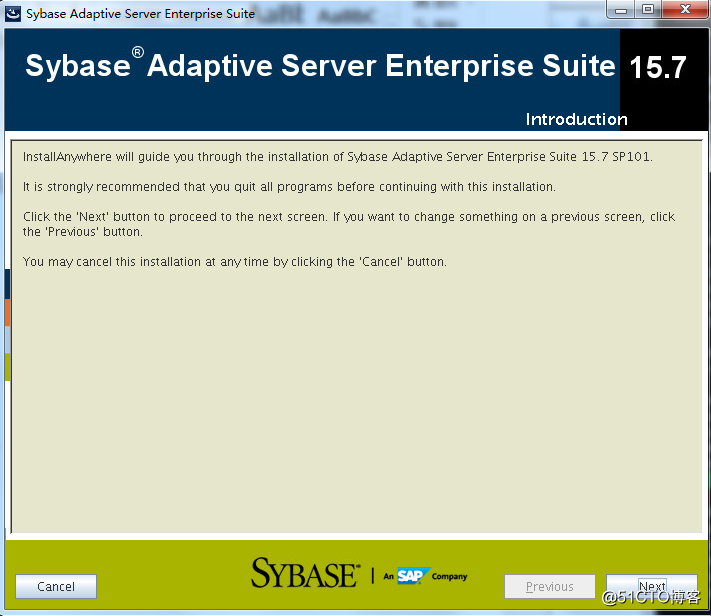
点击next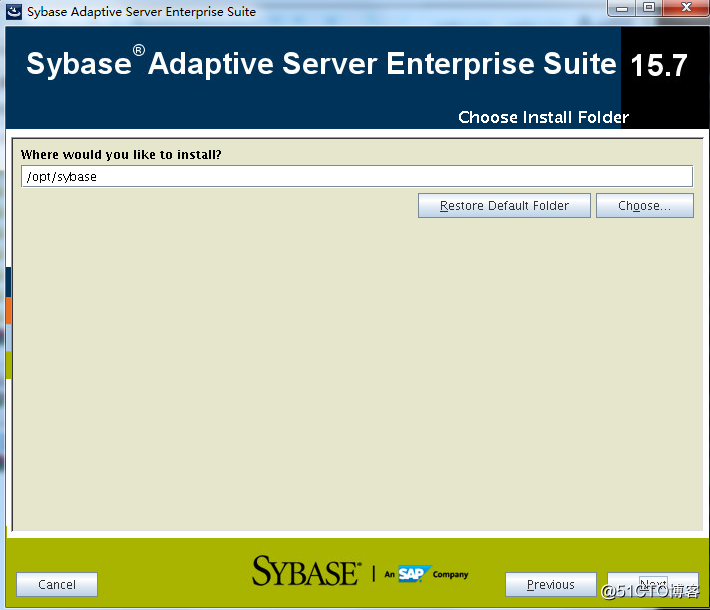
选择安装路径,点击next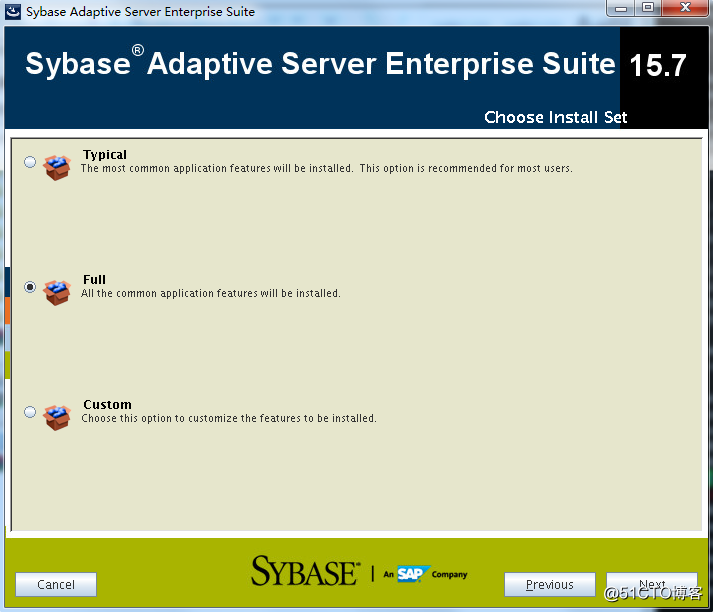
选择完全安装,点击next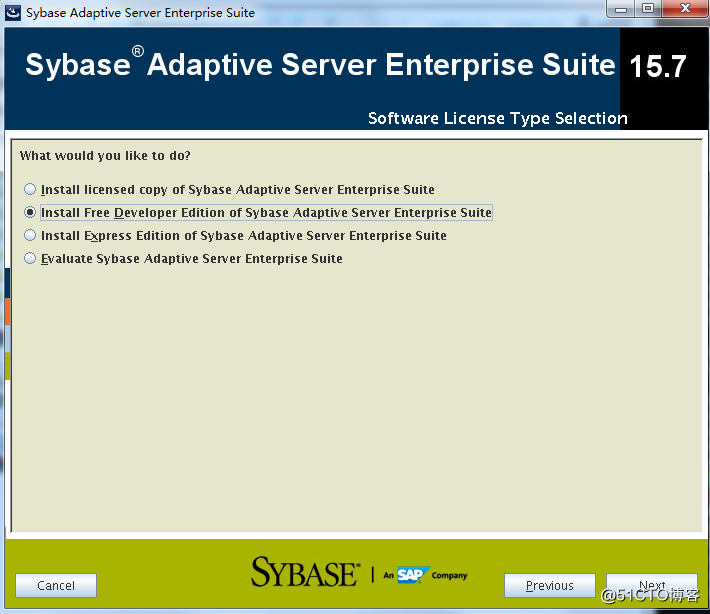
选择免费版安装,点击next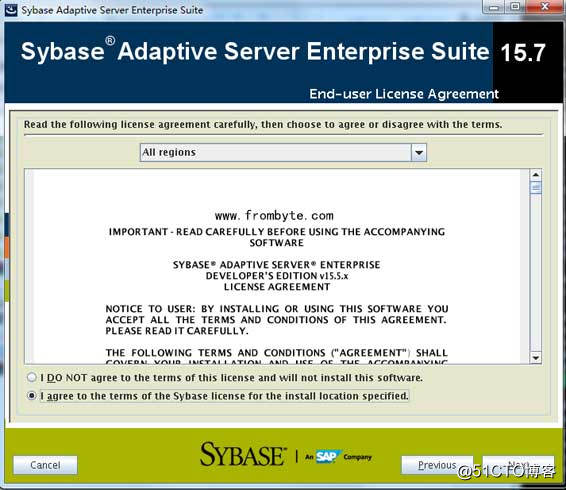
选择同意,点击next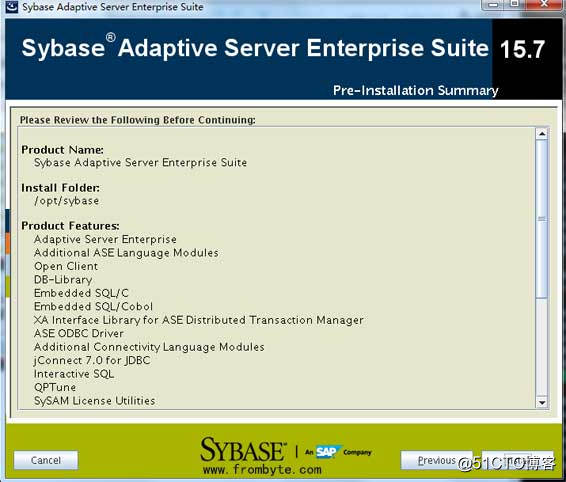
点击安装
正在安装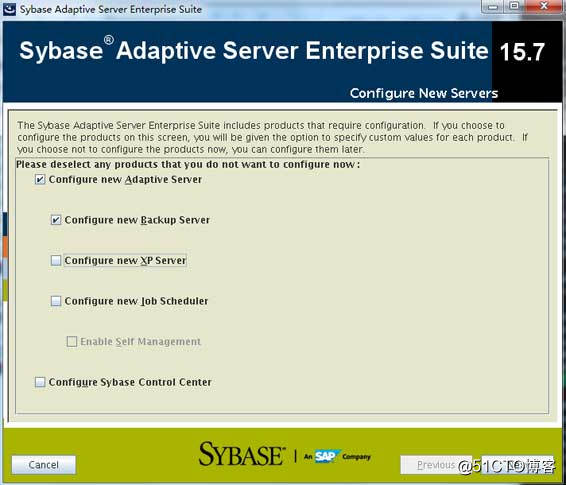
选择前两项,点击next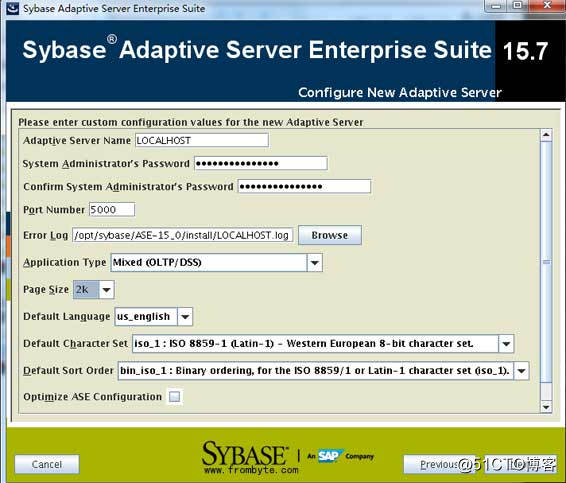
设置密码,点击next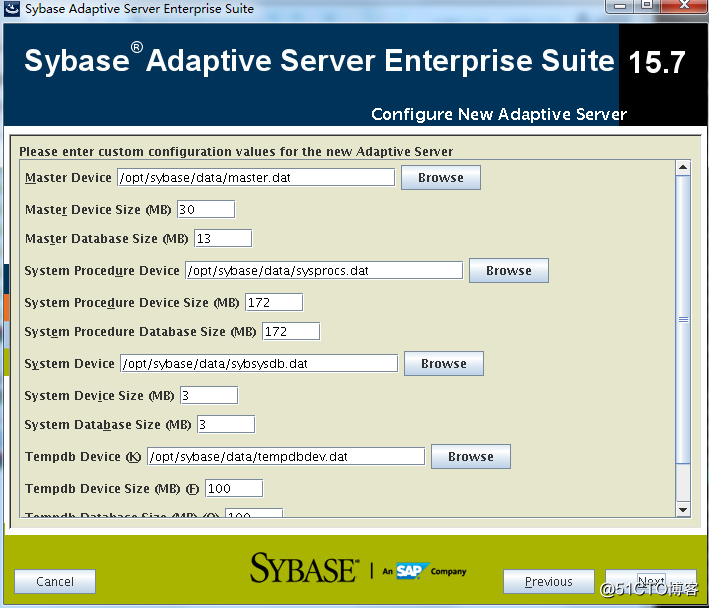
点击next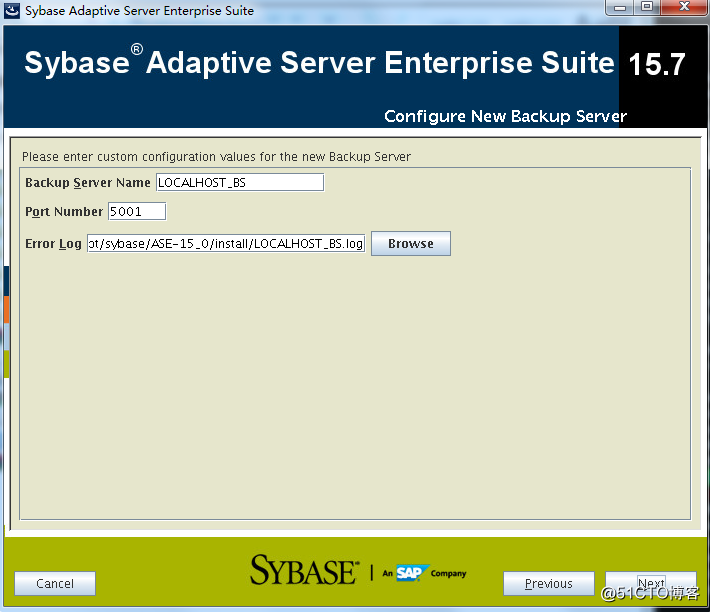
点击next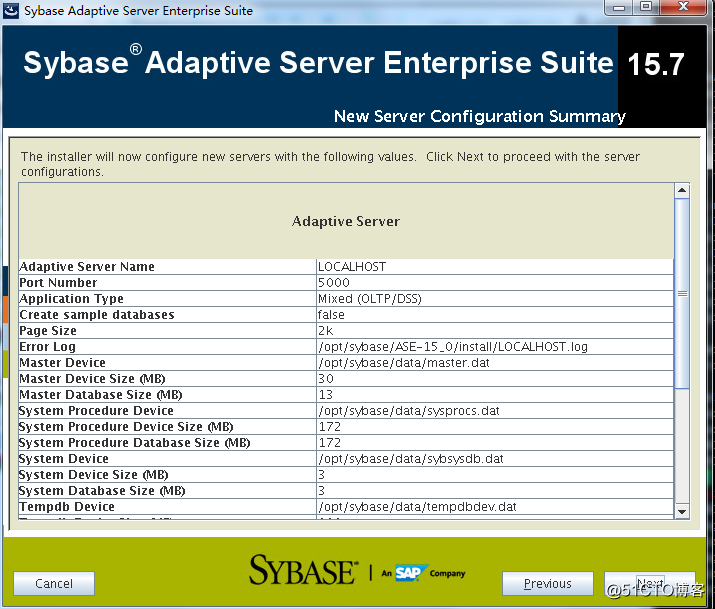
点击next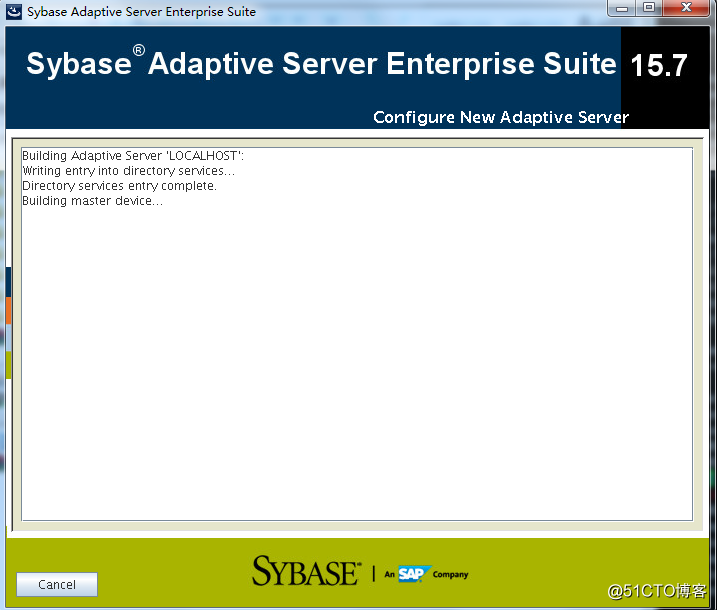
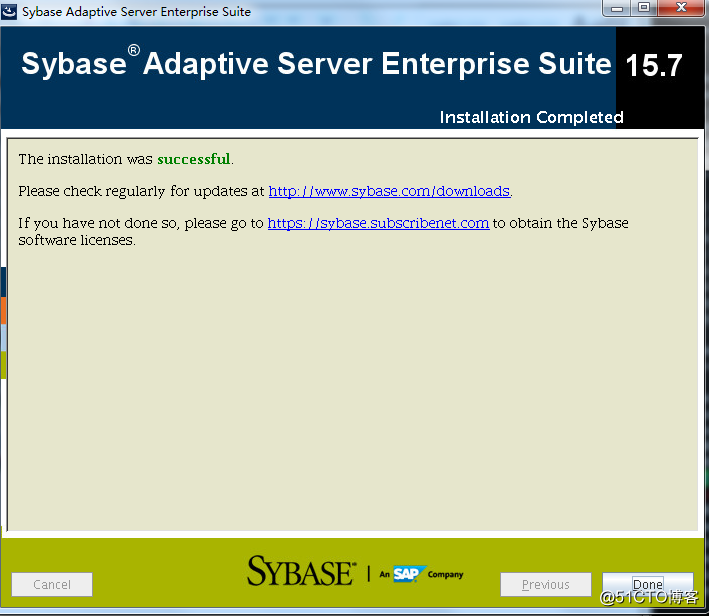
安装成功
安装完成后,设置sybase的环境变量
在目录/opt/sybase目录下,执行
cat SYBASE.sh >> .bash_profile
将环境变量追加到.bash_profile中
同时在.bash_profile中增加如下的行
LANG=en
export LANG
如果不设置这个,则不能通过isql命令链接到sybase服务器上
cd /opt/Sybase
source SYBASE.sh
export LD_POINTER_GUARD=0
cd ASE-15_0
export LD_POINTER_GUARD=0
cd /opt/sybase/ASE-15_0/install
重新启动服务
startserver –f RUN_LOCALHOST
查看服务
Showserver
设置客户端locale转换,只有进行该设置才能使用isql命令
vi /opt/sybase/locales/locales.dat
找到[linux]段,在其下部添加以下内容
locale = us_english,Chinese,utf8
locale = zh_CN.UTF-8,Chinese,utf8
locale = zh_CN.GBK,Chinese,eucgb
配置完成后
isql –SLOCALHOST –Usa 登录数据库
以上是关于sybase数据库环境搭建教程的主要内容,如果未能解决你的问题,请参考以下文章